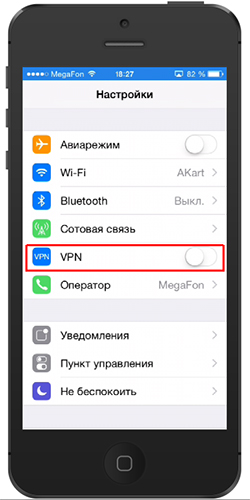VPN Router: Συμβουλές για τη ρύθμιση από έναν ειδικό.
Εάν χρησιμοποιείτε συχνά κινητές συσκευές σε συνέδρια χάκερ ή αγάπη για να καθίσετε μέσω δωρεάν Wi-Fi στο McDonalds, στη συνέχεια αργά ή γρήγορα σκεφτείτε την ασφάλεια της σύνδεσής σας και να έρθετε στο VPN.
Φυσικά, υπάρχουν πολλές καταβληθείσες και δωρεάν υπηρεσίες VPN για κάθε γούστο και προϋπολογισμό, αλλά τα κατ 'οίκον κανάλια πρόσβασης στο Internet είναι ήδη τόσο συντηγμένα ώστε μερικά megabits κάτω από την κυκλοφορία VPN να διακρίνονται πάντα. Και περισσότερο για Κινητή Πρόσβαση Δεν χρειάζεται.
Έχοντας διευθετήσει ένα σπιτικό VPN, λαμβάνετε επίσης ένα σπίτι πλέγμα (με την έννοια ενός μικρού σύννεφου :)), στην οποία μπορείτε να αποθηκεύσετε εικόνες και έγγραφα που μπορεί να χρειαστείτε σε ένα επαγγελματικό ταξίδι και το οποίο απρόθυμοι να εμπιστεύεστε τα δημόσια σύννεφα.
Διαμορφώστε ένα διακομιστή VPN στο σπίτι σήμερα μπορείτε ήδη σχεδόν κάθε οικιακό δρομολογητή Wi-Fi. Είναι αλήθεια για αυτό μερικές φορές είναι απαραίτητο να τοποθετήσετε ένα προσαρμοσμένο firmware, όπως το DD-WRT, το OpenWrt και άλλοι.
Ο δρομολογητής είναι γρήγορος, διπλή ζώνη (2.4 και 5 GHz), η ροή της κάμερας Web (χρήση ως βίντεο Dianu) και ο εκτυπωτής κουνιέται, μερικές φορές εργάζεται ως διακομιστής πολυμέσων.
Εδώ έβαλα το σπίτι σας ιδιωτικό διακομιστή VPN. Για τη σωστή λειτουργία VPN, συνιστώ να συνδέσετε τη στατική υπηρεσία IP από τον πάροχο.
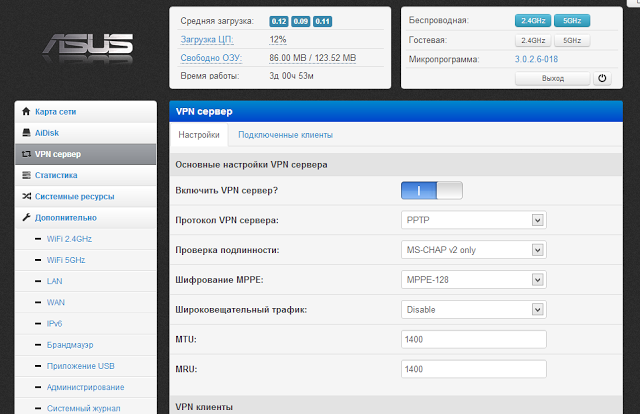
Ρυθμίστε το iPad να λειτουργεί μέσω της υπηρεσίας VPN που αποδείχθηκε μια εργασία 2 λεπτών
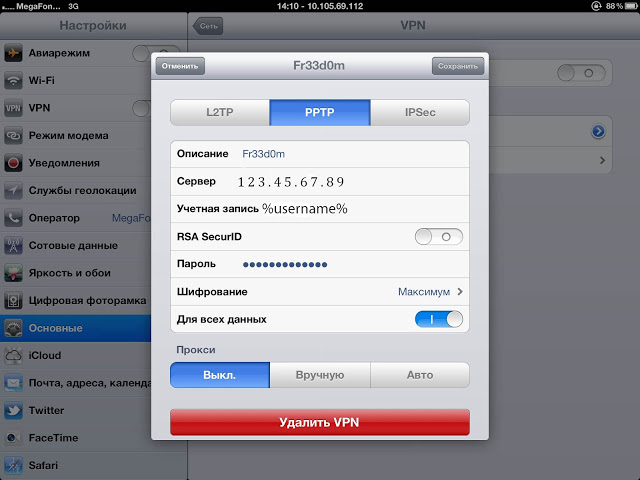
Τώρα μπορείτε να συνδεθείτε με ασφάλεια σε οποιοδήποτε δωρεάν WiFi (και μπορείτε ακόμη και με ένα γρήγορο 3G), να ενεργοποιήσετε το ρυθμιστικό VPN στο iPad, με τόλμη να ανεβείτε στο διαδίκτυο και να διαχειριστείτε το νοικοκυριό, χωρίς να βιώσει την ασφάλεια των κωδικών πρόσβασης, κλοπή cookies και την υποκατάσταση των webons.
Ωστόσο, το πρωτόκολλο PPTP (ακριβέστερα, το MS-Chapv2) έχει σοβαρή ευπάθεια: ένας εισβολέας μπορεί να διπλασιάσει τα πακέτα Chandel MS-Chapv2 και να αποκρυπτογραφήσει το κλειδί κρυπτογράφησης εντός 24 ωρών.
Η λύση σε αυτό το πρόβλημα είναι η χρήση εναλλακτικών τεχνολογιών VPN, όπως το OpenVPN. Στο Διαδίκτυο υπάρχει ήδη αρκετά μεγάλη ειδική. Κατασκευάστε το OpenVPN για οικιακούς δρομολογητές. Το MINUS OpenVPN είναι το έργο στο περιβάλλον χρήστη (για παράδειγμα, ο δαίμονας PPTP λειτουργεί συνήθως στο επίπεδο του πυρήνα), το οποίο θα πρέπει να επηρεάζει αισθητά την απόδοση και τη φόρτωση του εγκεφάλου του δρομολογητή. Οι επαγγελματίες από τη χρήση του OpenVPN είναι μια σημαντικά πιο ανθεκτική κρυπτογράφηση των δυαδικών ψηφίων του AES 128 (μπορείτε ακόμη και να προστατέψετε το gostain στα αμερικανικά πρότυπα) και την ικανότητα να εργάζεστε σε οποιοδήποτε λιμάνι, το οποίο σημαίνει ότι μπλοκάρει ένα τέτοιο VPN θα είναι πολύ πιο περίπλοκο.
Δυστυχώς, για την εγκατάσταση του πελάτη OpenVPN, απαιτείται το Jilbreak στις iidevays και ένα πολύ μεγάλο ταμπούρ. Με το Android δεν υπάρχουν τέτοια προβλήματα. Μπορείτε να διαμορφώσετε τον διακομιστή OpenVPN στο δρομολογητή σε αυτή την εντολή.
Αλλη μια φορά. Το σπίτι VPN σας βοηθά να αποκρύψετε την κυκλοφορία σας από φορητούς υπολογιστές, τηλέφωνα και ταμπλέτες από περίεργα μάτια, παρακάμψτε τις τοπικές απαγορεύσεις πρόσβασης σε Διάφορα Διαδίκτυο Πόροι, έχουν πρόσβαση στην αποθήκευση αρχείων στο σπίτι, κάμερα web κ.λπ. ... και όλα αυτά είναι δωρεάν και χωρίς ιδιαίτερες ανησυχίες σχετικά με το συνηθισμένο Αρχική WiFi. Δρομολογητής. Δροσερός?
Συνήθως Ασύρματες δρομολογητές Χρησιμοποιείται για την πρόσβαση στο Internet σε διάφορες οικιακές συσκευές. Αλλά μερικές φορές απαιτείται να λύσει και με μια συγκεκριμένη λογική, το αντίθετο καθήκον είναι η εφαρμογή της απομακρυσμένης πρόσβασης στην δημοσιευμένη οικιακό δίκτυο Υπηρεσίες και Συστήματα. Η παραδοσιακή έκδοση της λύσης αυτής της εργασίας συνήθως αποτελείται από τρία βήματα - χρησιμοποιήστε τη δυναμική υπηρεσία DNS για αυτόματο ορισμό Εξωτερική διεύθυνση IP δρομολογητή, ορίστε μια σταθερή διεύθυνση για τον επιθυμητό πελάτη στις ρυθμίσεις υπηρεσίας DHCP και δημιουργήστε έναν κανόνα εκπομπής λιμένων για την απαιτούμενη υπηρεσία σε αυτόν τον πελάτη. Σημειώστε ότι η απομακρυσμένη πρόσβαση στις περισσότερες περιπτώσεις είναι δυνατή μόνο εάν υπάρχει μια "λευκή" / "εξωτερική" διεύθυνση στη διασύνδεση WAN του δρομολογητή (για λεπτομέρειες, βλ. Β) και τα DDN ενδέχεται να μην απαιτούνται εάν ο πάροχος σας παρέχει ένα Σταθερή διεύθυνση IP.
Οι κανόνες εκπομπής λιμένων είναι συχνά αρκετά αρκετοί για την εφαρμογή της εργασίας, αλλά έχουν ορισμένα χαρακτηριστικά. Για παράδειγμα, εάν είναι απαραίτητο, η προστασία των μεταδιδόμενων πληροφοριών, θα χρειαστεί να λύσετε αυτό το ζήτημα για κάθε ένωση ξεχωριστά. Το δεύτερο πιθανό πρόβλημα είναι οι περιορισμοί όταν λογισμικό Απαιτεί χρήση Ορισμένος αριθμός λιμάνι και διακομιστές στο τοπικό δίκτυο μερικοί. Επιπλέον, εάν έχετε πολλές υπηρεσίες και εσωτερικά συστήματα, δηλαδή η προφανής ταλαιπωρία της συνταγογράφησης στον δρομολογητή κάθε κανόνα εκπομπής.
Βοηθήστε να αντιμετωπίσετε αυτές τις ερωτήσεις θα βοηθήσει την τεχνολογία VPN - εικονικά ιδιωτικά δίκτυα. Σας επιτρέπουν να δημιουργήσετε μια ασφαλή σύνδεση μεταξύ του απομακρυσμένου πελάτη ή του τοπικού δικτύου και ολόκληρου του δικτύου πίσω από το δρομολογητή. Δηλαδή, θα είναι αρκετό να ρυθμίσετε αυτήν την υπηρεσία μία φορά και κατά τη σύνδεση με αυτό, ο πελάτης θα συμπεριφερθεί σαν να βρίσκεται στο τοπικό δίκτυο. Σημειώστε ότι αυτό το σχήμα απαιτεί επίσης εξωτερική διεύθυνση στο δρομολογητή και, επιπλέον, έχει ορισμένους περιορισμούς που συνδέονται με τη χρήση ονομάτων συστήματος και άλλων υπηρεσιών.
Στο υλικολογισμικό πολλών σύγχρονων δρομολογητών του μεσαίου και του άνω τμήματος υπάρχει ένας ενσωματωμένος διακομιστής VPN. Τις περισσότερες φορές λειτουργεί με πρωτόκολλα PPTP και OpenVPN. Η πρώτη είναι μια δημοφιλής επιλογή που έχει αναπτυχθεί πριν από περισσότερα από 15 χρόνια με τη συμμετοχή μεγάλων εταιρειών πληροφορικής, συμπεριλαμβανομένης της Microsoft. Ο πελάτης του είναι ενσωματωμένος σε πολλά σύγχρονα λειτουργικά συστήματα λειτουργίας και κινητών συσκευών, η οποία απλοποιεί την εφαρμογή. Ωστόσο, πιστεύεται ότι, στην παρούσα απόφαση, τα ζητήματα ασφαλείας δεν λυθούν πολύ καλά. Η ταχύτητα της προστατευμένης σύνδεσης για το παρόν πρωτόκολλο, ανάλογα με την απόδοση της πλατφόρμας δρομολογητή, είναι συνήθως 30-50 Mbps, συναντήσαμε επίσης 80 Mbps στις ταχύτερες συσκευές (βλέπε για παράδειγμα).
Το OpenVPN είναι μια ελεύθερη υλοποίηση του VPN παρόμοιας ηλικίας και εκδίδεται σύμφωνα με την άδεια GNU GPL. Οι πελάτες για αυτό είναι για τις περισσότερες πλατφόρμες, συμπεριλαμβανομένων των κινητών. Οι διακομιστές μπορούν να βρεθούν σε πολλούς Εναλλακτικό υλικολογισμικό Για δρομολογητές, καθώς και στις αρχικές εκδόσεις από τους κατασκευαστές εξοπλισμού. Το μειονέκτημα αυτού του πρωτοκόλλου είναι η απαίτηση σημαντικών υπολογιστών πόρων για να εξασφαλιστεί Υψηλή ταχύτητα Έργα, έτσι ώστε τα 40-50 Mbps να μπορούν να ληφθούν μόνο επί των λύσεων του άνω τμήματος (βλέπε).
Μια άλλη επιλογή που συνδέεται συχνότερα με "σοβαρές" λύσεις για ασφαλή επικοινωνία δικτύου - ipsec (βλ.). Η ιστορία του άρχισε λίγο νωρίτερα και σήμερα μπορεί να βρεθεί σε πολλά προϊόντα Απομακρυσμένη πρόσβαση Εταιρικό επίπεδο.
Ωστόσο, σχετικά πρόσφατα, η υλοποίησή του εμφανίστηκε σε τόσο σαφή μαζικό εξοπλισμό ως δρομολογητές της διαθεσιμότητας του Zyxel Centetic Series. Που χρησιμοποιούνται σε αυτά Μονάδα λογισμικού. Σας επιτρέπει να εφαρμόσετε σενάρια ασφαλούς απομακρυσμένης πρόσβασης, καθώς και τη δικτύωση χωρίς σύνθετες ρυθμίσεις. Επιπλέον, είναι συμβατό με τις λύσεις της σειράς ZYWALL. Τα πλεονεκτήματα αυτού του κατασκευαστή πρέπει να περιλαμβάνουν μια βολική βάση γνώσεων με λεπτομερή άρθρα σχετικά με την εφαρμογή τυπικών σεναρίων. Σε αυτό το θέμα, μπορείτε να δώσετε προσοχή στα άρθρα και με τα Windows. Η διεξαγωγή λεπτομερών οθόνης των ρυθμίσεων δεν έχει νόημα, επειδή βρίσκονται στους καθορισμένους συνδέσμους. Μόλις σημειώνουμε ότι όλα είναι απλά και κατανοητά.
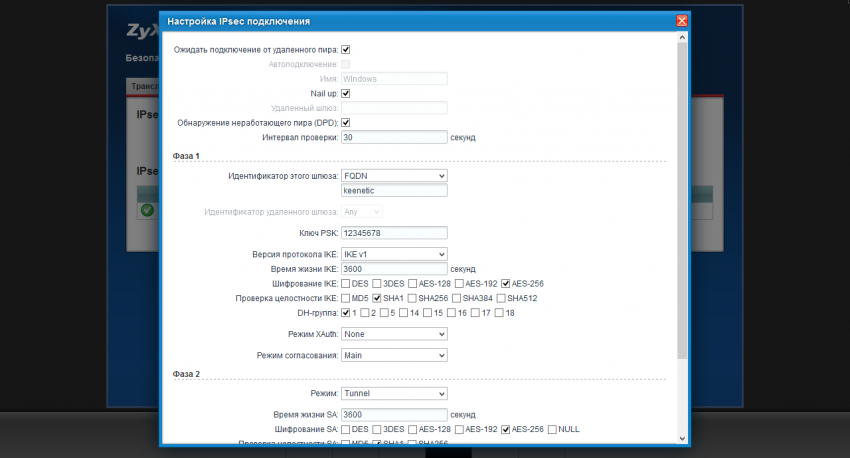
Δεδομένης της έντασης των πόρων των αλγορίθμων που χρησιμοποιούνται σε αυτό το σενάριο, το ζήτημα της απόδοσης μιας τέτοιας λύσης είναι σημαντικό. Για τη μελέτη του, επιλέχθηκαν τρία μοντέλα των δρομολογητών τελευταίας γενιάς - κορυφαία γάτα Ultra II και Ceenetic Giga III, καθώς και για τον προϋπολογισμό Cyenetic START II. Οι δύο πρώτοι έχουν επεξεργαστές Mediatek MT7621, 256 MB μνήμη τυχαίας προσπέλασης και 128 MB flashpami, gigabit Θύρες δικτύου, δύο ζωνές Wi-Fi, υποστήριξη 802.11ac, θύρα USB 3.0. Ταυτόχρονα, ένα τσιπ με δύο πυρήνες, που λειτουργεί σε 880 MHz, χρησιμοποιείται στον ανώτερο, και στο δεύτερο - το ίδιο τσιπ, αλλά μόνο με έναν πυρήνα. Και ο τρίτος δρομολογητής είναι εξοπλισμένος με 100 Mbps με θύρες (και σε ποσότητα δύο τεμαχίων - ένα WAN και ένα LAN) και ένα-απώτερο Ασύρματη μονάδα. Ο επεξεργαστής σε αυτό χρησιμοποιείται από το MT7628N με μία πυρήνα και συχνότητα 575 MHz και η ποσότητα μνήμης RAM είναι 64 MB. Από την άποψη των δυνατοτήτων λογισμικού που σχετίζονται με το IPSec, οι συσκευές δεν είναι διαφορετικές.
Και οι τρεις δρομολογητές εγκαταστήθηκαν υλικολογισμικό από βήτα εκδόσεις V2.07 (XXXX.2) B2. Η λειτουργία σύνδεσης στο Internet σε όλες τις συσκευές επιλέχθηκε το πιο εύκολο - iPoE. Η συνεργασία με άλλες επιλογές είναι πιθανό να μειώσει τα αποτελέσματα. Τα ακόλουθα δύο διαγράμματα παρέχουν τα αποτελέσματα των δοκιμαστικών δοκιμών με διαφορετικές ρυθμίσεις των παραμέτρων της ένωσης - Ultra II και Giga III, Ultra II και Start II. Στην πρώτη συσκευή, γενικά, η ταχύτητα είναι συγκρίσιμη (αν και τα παλαιότερα έχουν δύο πυρήνες) και στο δεύτερο όριο θα είναι από το νεότερο μοντέλο. Η κατεύθυνση υποδεικνύεται σε σχέση με τη δεύτερη συσκευή. Σενάρια μετάδοσης, λήψης και ταυτόχρονης μετάδοσης και δεδομένων λήψης μεταξύ των πελατών που συνδέονται με δρομολογητές χρησιμοποιούνται.
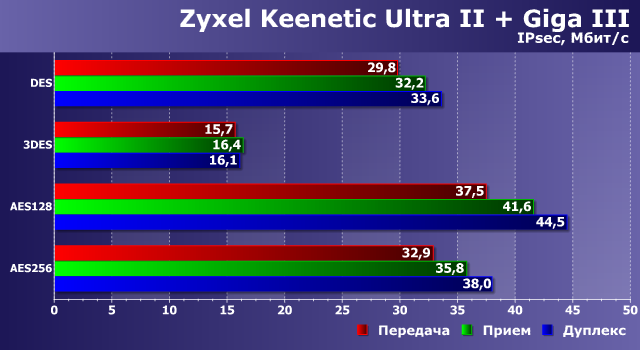
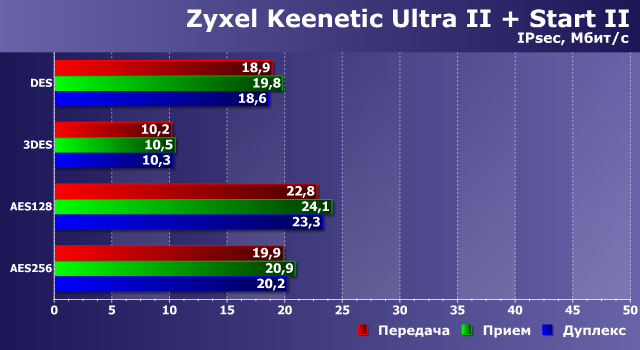
Όπως βλέπουμε, οι ταχύτητες εδώ είναι αρκετά χαμηλές και δεν φτάνουν ακόμη και 100 Mbps. Σε αυτή την περίπτωση, το φορτίο στον επεξεργαστή κατά τη διάρκεια της ενεργού ανταλλαγής δεδομένων είναι πολύ υψηλή, η οποία μπορεί να έχει αρνητικές συνέπειες και για άλλες εργασίες που επιλύονται από τη συσκευή.
Ωστόσο, όπως θυμόμαστε σε άλλα παρόμοια σενάρια έντασης πόρων (για παράδειγμα, επεξεργασία βίντεο), μια σημαντική αύξηση της απόδοσης σε εξειδικευμένες εργασίες μπορεί να ληφθεί μέσω της χρήσης επιλεγμένων μπλοκ τσιπ, "ακονισμένο" Αποτελεσματική εργασία με ορισμένους αλγόριθμους. Είναι ενδιαφέρον ότι στη σύγχρονη SOC από το Mediatek, υπάρχουν επίσης προγραμματιστές εταιρειών σε πρόσφατες ενημερώσεις υλικολογισμικού που εφαρμόζουν αυτή την ευκαιρία.
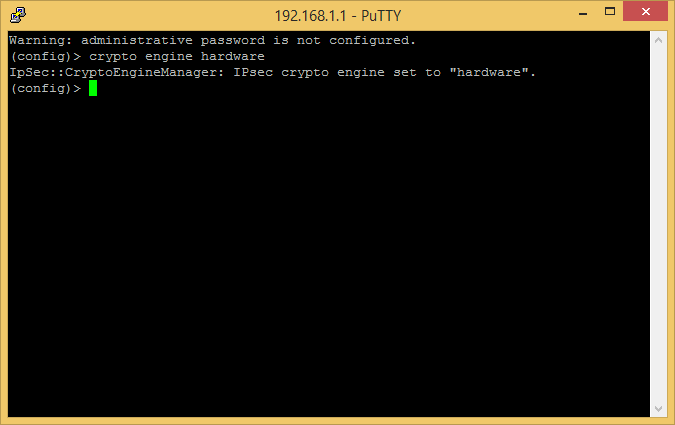
Σε αυτή την περίπτωση, το μέγιστο αποτέλεσμα μπορεί να ληφθεί στα τσιπ MT7621 και RT6856 και δεν υποστηρίζονται όλες οι λειτουργίες στο MT7628. Ας δούμε τι θα αλλάξει όταν χρησιμοποιείτε αυτό το μπλοκ. Για να το ενεργοποιήσετε, χρησιμοποιούμε την εντολή στην κονσόλα, όπως στο screenshot.
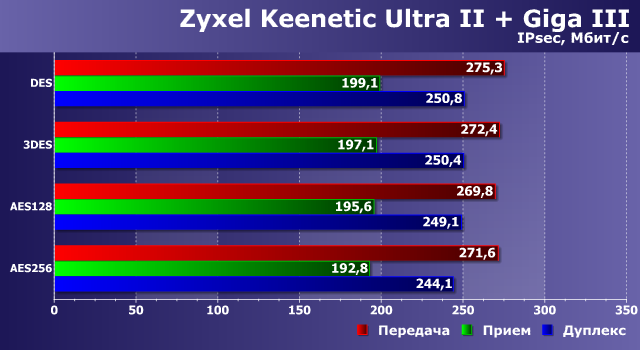
Το παλαιότερο ζεύγος δείχνει ταχύτητα 200 Mbps και πολλά άλλα, τα οποία και πάλι επιβεβαιώνει την ορθότητα της ιδέας της δημιουργίας εξειδικευμένων μπλοκ για ορισμένους τυποποιημένους αλγόριθμους που είναι σημαντικά πιο αποτελεσματικοί από τους γενικούς πυρήνες.
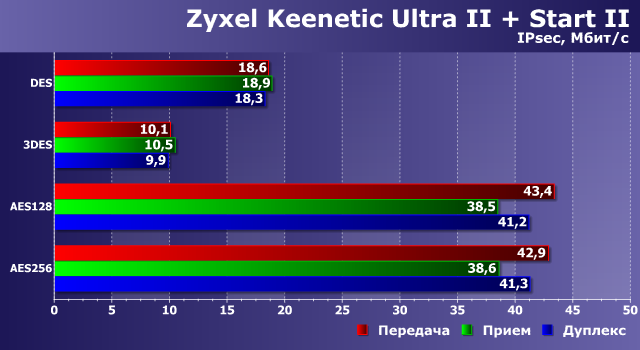
Για το νεότερο ενιαίο σύστημα, το αποτέλεσμα είναι λιγότερο αξιοσημείωτο, αλλά εδώ μπορείτε να επισημάνετε την αύξηση της ταχύτητας δύο φορές για ορισμένες διαμορφώσεις.
Ας δούμε πόσο καλά η συσκευή θα τοποθετηθεί με σύνδεση με έναν αρκετά γρήγορο υπολογιστή με έναν επεξεργαστή. Πυρήνα I5 και Windows 8.1 x64 (Περιγραφή της ρύθμισης σύνδεσης είναι διαθέσιμη στον παραπάνω σύνδεσμο). Στο ρόλο των υποψήφιων διακομιστών (σε συνδέσεις IPSEC, οι συμμετέχοντες με μια ορισμένη αίσθηση ίση) ήταν ανώτεροι θηλυκοί εκατοντάδες και νεότεροι στρατηγικό έναρξη II.
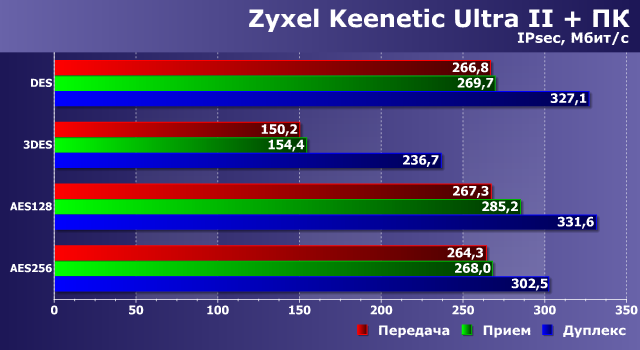
Ο κορυφαίος δρομολογητής σε ορισμένες διαμορφώσεις επιταχύνει περισσότερα από 300 Mbps. Έτσι προφανώς ο δεύτερος πυρήνας του επεξεργαστή βοηθά και σε αυτό το σενάριο. Ωστόσο, στην πράξη, θα χρειαστείτε τα σχετικά κανάλια στο Διαδίκτυο για να επιτύχετε αυτά τα αποτελέσματα.
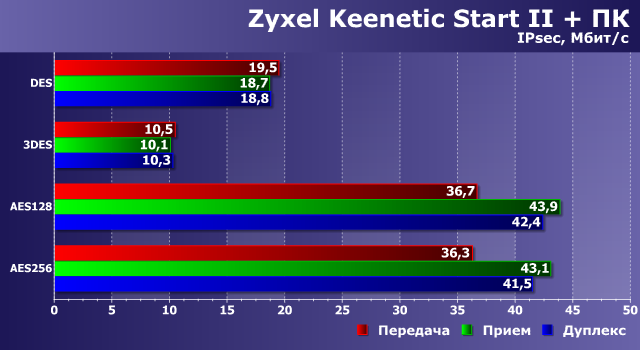
Τα αποτελέσματα της σχολικής έναρξης II για προφανείς λόγους πρακτικά δεν διαφέρουν από αυτό που έχουμε δει παραπάνω.
Αξίζει να σημειωθεί ότι η χρήση της βελτιστοποίησης δεν έχει επηρεάσει τη σταθερότητα της σύνδεσης. Όλοι οι συμμετέχοντες με επιτυχία με επιτυχία όλες τις δοκιμές χωρίς σχόλια.
Οι δοκιμές που δαπανώνται και πάλι επιβεβαίωσαν ότι τα σύγχρονα προϊόντα του τμήματος πληροφορικής είναι σύμπλοκα λογισμικού και υλικού και η αποτελεσματικότητα της λύσης των καθηκόντων που ορίζονται ουσιαστικά εξαρτώνται όχι μόνο από την εγκατεστημένη "σίδηρο", αλλά και την πραγματική υλοποίηση λογισμικού των δυνατοτήτων του.
Ενώ πέρασα δοκιμές, αποδείχθηκε ότι η εταιρεία στο τελευταίο υλικολογισμικό εντοπισμού εντοπισμού σφαλμάτων της σειράς 2.08 για την εφαρμογή μιας άλλης χρήσιμης ευκαιρίας για τη χρήση της υπηρεσίας IPSec με τους κινητές πελάτες. Το σύνθετο σενάριο δημιουργίας προφίλ που περιγράφεται παραπάνω απαιτούμενες μόνιμες διευθύνσεις IP από δύο πλευρές της σύνδεσης, η οποία δεν βρέθηκε για smartphones σε συμβατικές καταστάσεις. Λεπτομέρειες και οδηγίες μπορούν να βρεθούν σε αυτούς τους κλάδους:, (Cisco VPN Client).
ΣΕ επί του παρόντος Αυτή η λειτουργία δεν υποστηρίζεται πλήρως στη διεπαφή ιστού, αλλά αυτό δεν εμπόδισε πολλές γρήγορες δοκιμές με το Ceeetic Giga III. ΑΠΟ Apple iPhone. Η πραγματική ταχύτητα 5S ήταν 5-10 MBIT / s, ανάλογα με την κατεύθυνση και το Xiaomi MI5 αποδείχθηκε ότι είναι γρήγορο - 10-15 Mbps (και οι δύο συσκευές συνδέθηκαν μέσω Wi-Fi). Cisco Ipsec κανονικό πελάτη στο OS X 10.11 Σύγχρονο σύστημα Έδειξε 110 Mbps στη μετάδοση και 240 Mbps για να λάβετε (χρησιμοποιώντας ένα τοπικό δίκτυο Gigabit και λαμβάνοντας υπόψη την παραπάνω λειτουργία κατά τη ρύθμιση του δρομολογητή στην κονσόλα). Τα Windows με ένα γνωστό, αν και το Cisco VPN πελάτη που έχει ήδη υποστηριχθεί από τον πελάτη Cisco, δούλεψε επίσης αρκετά γρήγορα - 140 Mbps για μετάδοση και 150 Mbps στη λήψη. Έτσι, αυτή η εφαρμογή του IPSec ενδιαφέρεται σαφώς για ένα ευρύ φάσμα χρηστών για την εφαρμογή της γρήγορης και ασφαλούς απομακρυσμένης πρόσβασης στο τοπικό του δίκτυο με Κινητές συσκευές και υπολογιστές από οπουδήποτε στον κόσμο.
Ρύθμιση του δρομολογητή.
1. Μεταβείτε στις ρυθμίσεις του δρομολογητή, για να το κάνετε αυτό στη γραμμή διευθύνσεων του προγράμματος περιήγησης 192.168.0.1 ή 192.168.1.1 .
2. Εισαγάγετε τη σύνδεση και τον κωδικό πρόσβασης για να αποκτήσετε πρόσβαση στο δρομολογητή, η προεπιλογή είναι admin / admin..
3. Πηγαίνετε στην καρτέλα PPTP VPN Server\u003e Ρυθμίσεις διακομιστή; Ελέγχω Διακομιστής PPTP: και Κρυπτογράφηση MPPE: Μεταβλητός.
4. Καθορίστε το εύρος των διευθύνσεων IP Έναρξη 192.168.0.200. και Τέλος 192.168.0.215
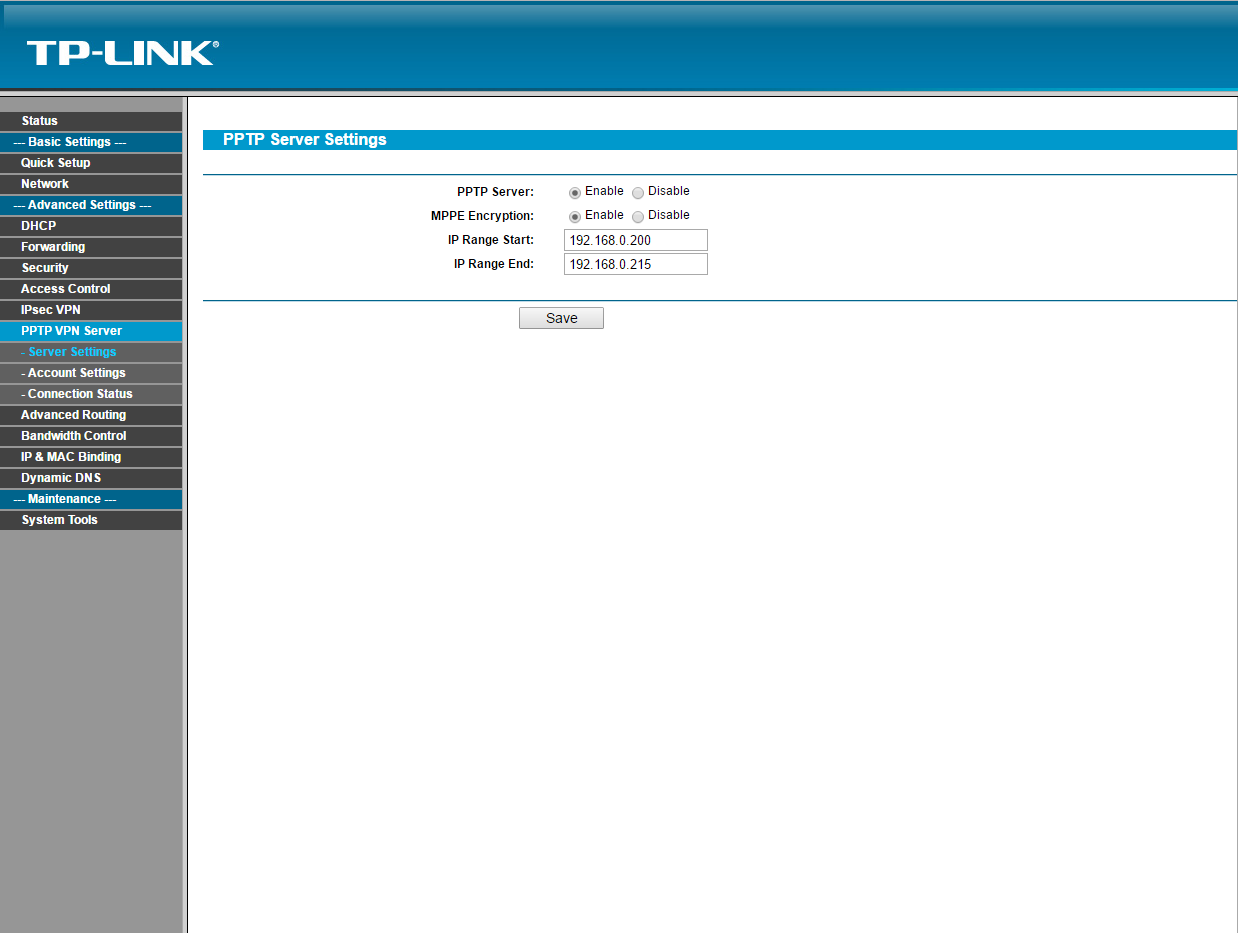
5. Μεταβείτε στην καρτέλα PPTP VPN Server\u003e Ρυθμίσεις λογαριασμού; Προσθήκη νέος λογαριασμός Τύπος Προσθεσε νεο..
6. Στο πεδίο λογαριασμός Ελάτε με οποιοδήποτε όνομα χρήστη για το διακομιστή VPN σας, όπως "διακομιστής". Στο πεδίο Κωδικός πρόσβασης. Καταλήξει Νέος κωδικός πρόσβασης, στον τομέα Επιβεβαίωση Κωδικού. Καταχωρίστε ξανά τον εφευρεμένο κωδικό πρόσβασης. Στο πεδίο Κατάσταση. Επιλέγω Ενεργοποιημένη..
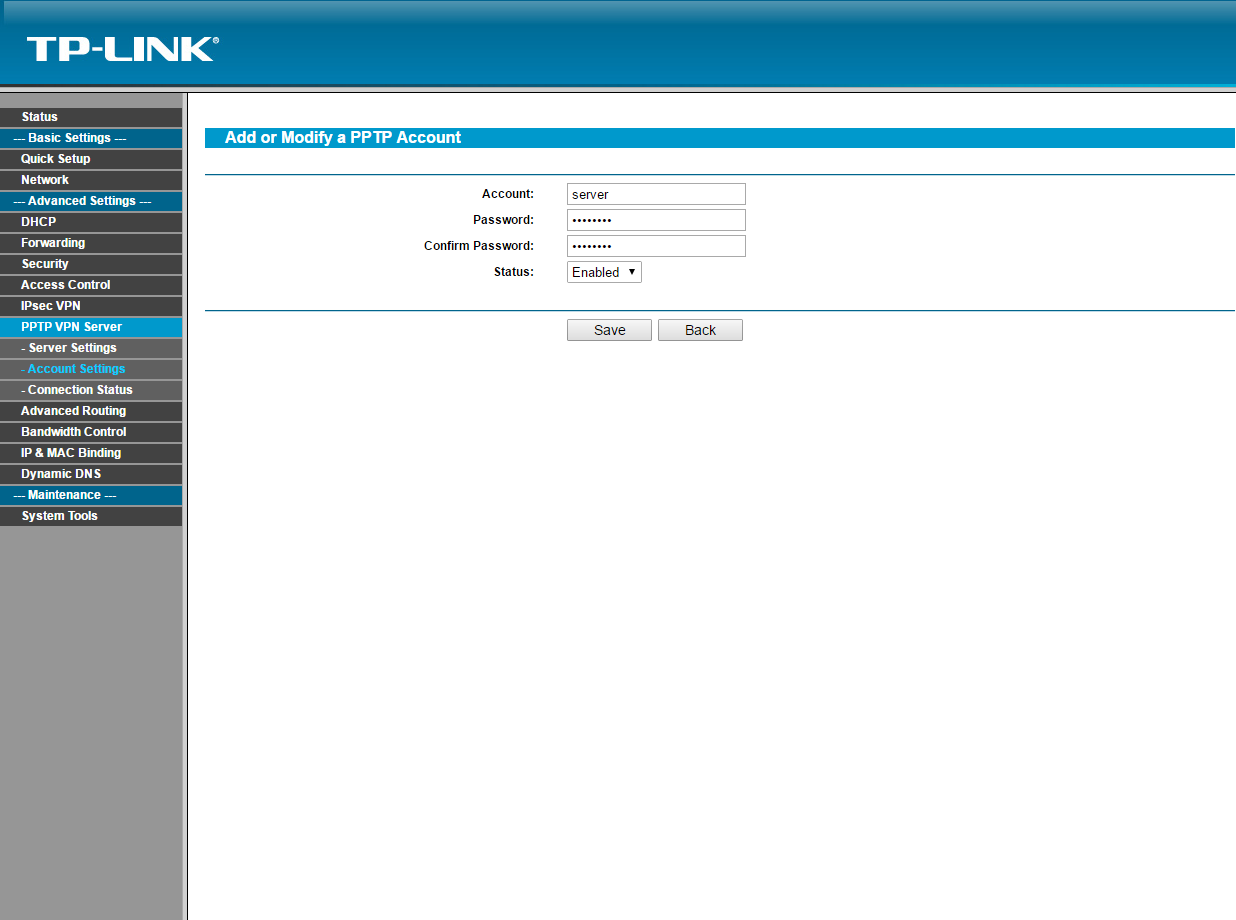
* Βεβαιωθείτε ότι ο χρονισμός VPN συνδέεται στις ρυθμίσεις άλλου δρομολογητή.
Η ρύθμιση του δρομολογητή είναι πλήρης.
Δημιουργία νέας σύνδεσης VPN στα Windows.
1. Μεταβείτε στον πίνακα ελέγχου\u003e Δίκτυο και Internet\u003e Κέντρο Διαχείρισης Δικτύου και κοινή πρόσβαση
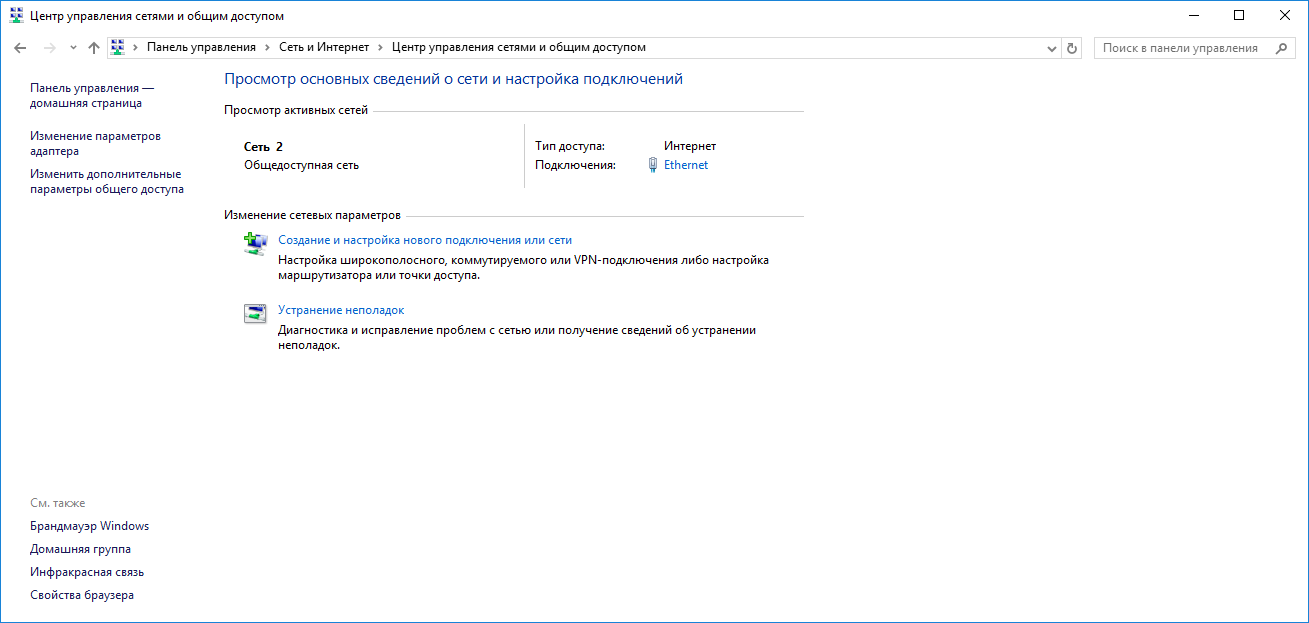
2. Κάντε κλικ στη δημιουργία και τη διαμόρφωση της νέας σύνδεσης ή του δικτύου
3. Σύνδεση με το χώρο εργασίας (διαμορφώστε το τηλέφωνο ή τη σύνδεση VPN στο χώρο εργασίας)
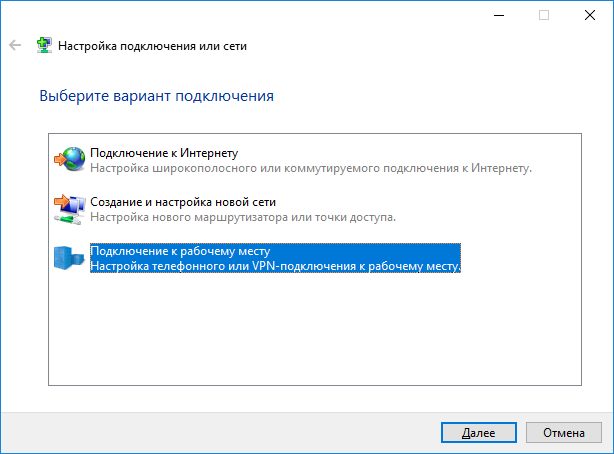
4. Χρησιμοποιήστε τη σύνδεσή μου στο Internet (VPN)
5. Στη διεύθυνση στο πεδίο Internet, εισαγάγετε μια εξωτερική διεύθυνση IP που εκδίδεται από τον πάροχο στον τόπο όπου θα πραγματοποιηθεί η σύνδεση VPN. Μπορείτε να το βρείτε αν πάτε στο 2ip.ru.
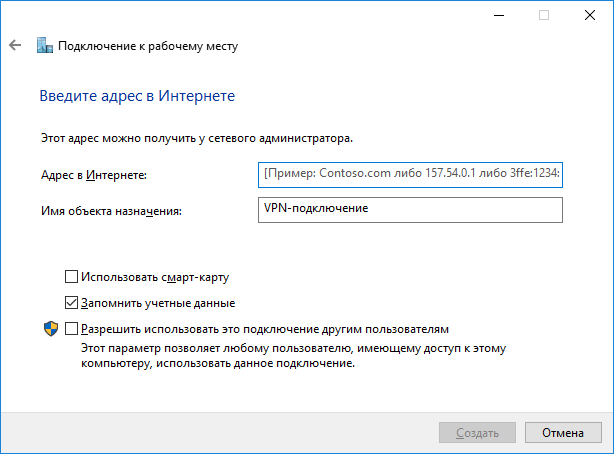
6. Στο όνομα του αντικειμένου προορισμού, πληκτρολογήστε τυχόν συνδέσεις VPN.
7. Πηγαίνετε στον πίνακα ελέγχου\u003e Δίκτυο και Internet\u003e Δικτυακές συνδέσεις. Στη νέα σύνδεση VPN Right Click of the Mouse\u003e Ιδιότητες, στην καρτέλα Ασφάλεια\u003e Τύπος VPN\u003e Επιλέξτε το πρωτόκολλο σήραγγας σημείου προς σημείο (PPTP). Κρυπτογράφηση δεδομένων\u003e Επιλέξτε υποχρεωτική (αποσυνδέστε αν δεν υπάρχει κρυπτογράφηση). Τοποθετήστε ένα σημάδι ελέγχου Επιτρέψτε τα ακόλουθα πρωτόκολλα και αφήστε την προεπιλογή. \u003e Εντάξει.
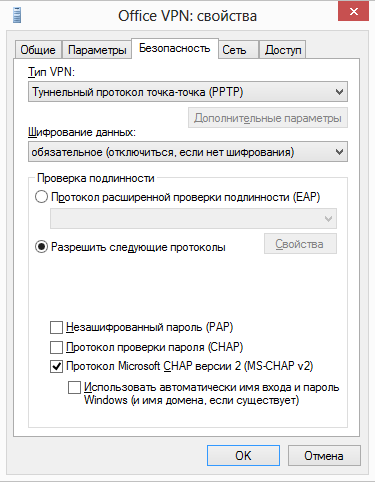
8. Στο νέο σας VPN συνδέεται το δεξί κλικ του ποντικιού\u003e Σύνδεση. Καταχωρίστε τη σύνδεση λογαριασμού και τον κωδικό πρόσβασης από τη ρήτρα 6. Οι ρυθμίσεις του δρομολογητή για αυτήν την εντολή.
Η δημιουργία μιας σύνδεσης VPN ολοκληρώνεται.
Πιθανά προβλήματα
1. Η σύνδεση VPN αποσυνδέθηκε κάθε 2 λεπτά.
Μεταβείτε στον πίνακα ελέγχου\u003e Σύστημα και ασφάλεια\u003e Τείχος προστασίας των Windows\u003e Ενεργοποίηση και απενεργοποίηση τείχος προστασίας των Windows. Αποσυνδέστε τα δύο στοιχεία. Επιστρέψτε και κάντε κλικ στην επιλογή Πρόσθετες παραμέτρους\u003e Ιδιότητες τείχους προστασίας των Windows. Στο παράθυρο που ανοίγει, η καρτέλα προφίλ τομέα\u003e Τείχος προστασίας\u003e Απενεργοποίηση.
2. Δεν ανοίγουν όλες οι τοποθεσίες μέσω σύνδεσης VPN.
Μεταβείτε στον πίνακα ελέγχου\u003e Δίκτυο και Internet\u003e Συνδέσεις δικτύου. Στη νέα σας σύνδεση VPN δεξιά κλικ του ποντικιού\u003e Ιδιότητες. Καρτέλα δικτύου\u003e Επιλέξτε πρωτόκολλο Internet Protocol Έκδοση 4 (TCP / IPv4)\u003e Ιδιότητες\u003e Προηγμένη\u003e Αφαίρεση του πλαισίου ελέγχου από το στοιχείο "Χρήση της κύριας πύλης στο στοιχείο Απομακρυσμένου δικτύου". ΕΝΤΑΞΕΙ.
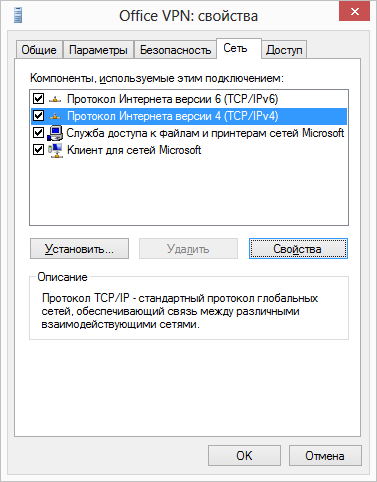
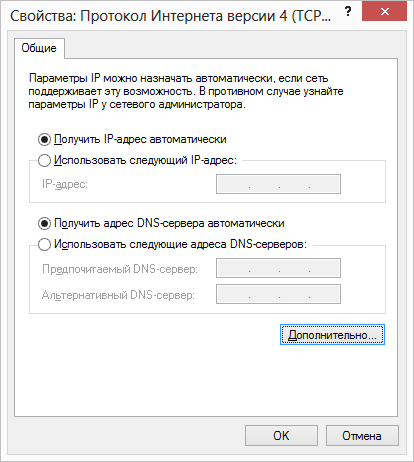
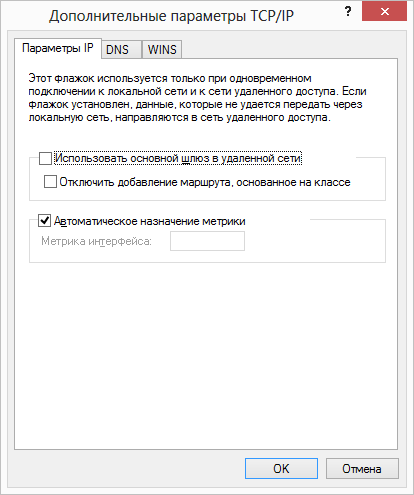
3. Η σύνδεση VPN συνεχίζει να απενεργοποιείται με τυχαία χρονική περίοδο.
α) Δημιουργία Έγγραφο κειμένου Με την επέκταση txt. Σε αυτό, γράψτε το ακόλουθο κείμενο αντικαθιστώντας το κείμενο σε εισαγωγικά στις ρυθμίσεις σας.
@echo off.
set conn \u003d "Το όνομα της νέας σύνδεσης VPN σας"
sET LOGIN \u003d "Σύνδεση από το λογαριασμό 6. Ρυθμίσεις του δρομολογητή αυτής της διδασκαλίας"
sET PASS \u003d "Κωδικός πρόσβασης από την παράγραφο του λογαριασμού 6. Ρυθμίσεις του δρομολογητή αυτής της οδηγίας"
Ρυθμίστε το PAUSE \u003d 15
rasdial% conn %% login %% pass%
goto έξοδος.
β) Μετονομασία της επέκτασης του αρχείου "TXT" στο "Bat". Τοποθετήστε το αρχείο σε οποιαδήποτε θέση στον υπολογιστή σας.
γ) Πηγαίνετε στην αρχή, βρείτε τον προγραμματιστή εργασίας στην αναζήτηση. Στο παράθυρο που ανοίγει στη βιβλιοθήκη προγραμματιστή εργασιών\u003e Κάντε δεξί κλικ\u003e Δημιουργήστε μια εργασία.
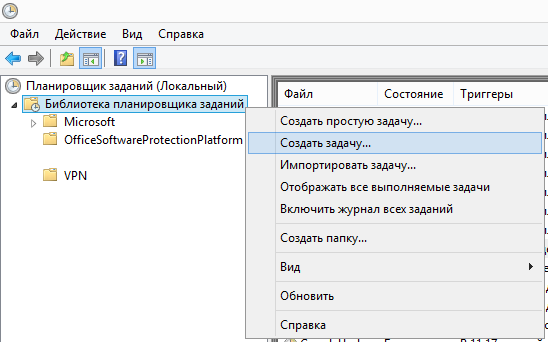
δ) Στην καρτέλα Γενικά, δώστε το όνομα της νέας εργασίας.
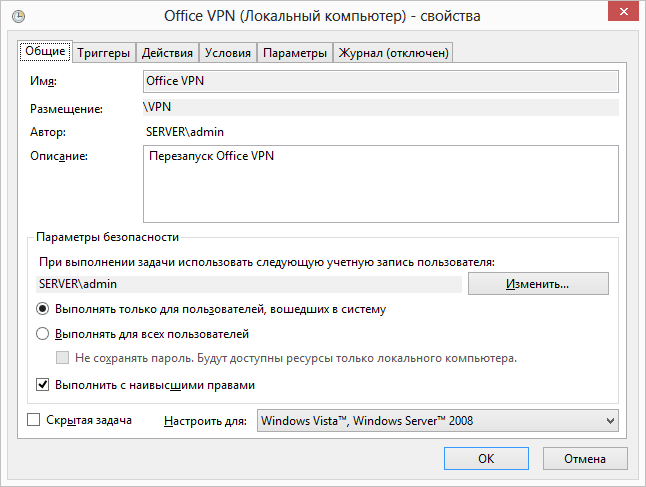
Δ) Στην καρτέλα Triggers, επιλέξτε Δημιουργία. Ξεκινήστε μια εργασία\u003e Κατά το χρονοδιάγραμμα. Παράμετροι\u003e Καθημερινά. Επαναλάβετε την εργασία\u003e κάθε 15 λεπτά. Κατά τη διάρκεια\u003e επ 'αόριστον. Τις υπόλοιπες ρυθμίσεις κατά την κρίση σας.
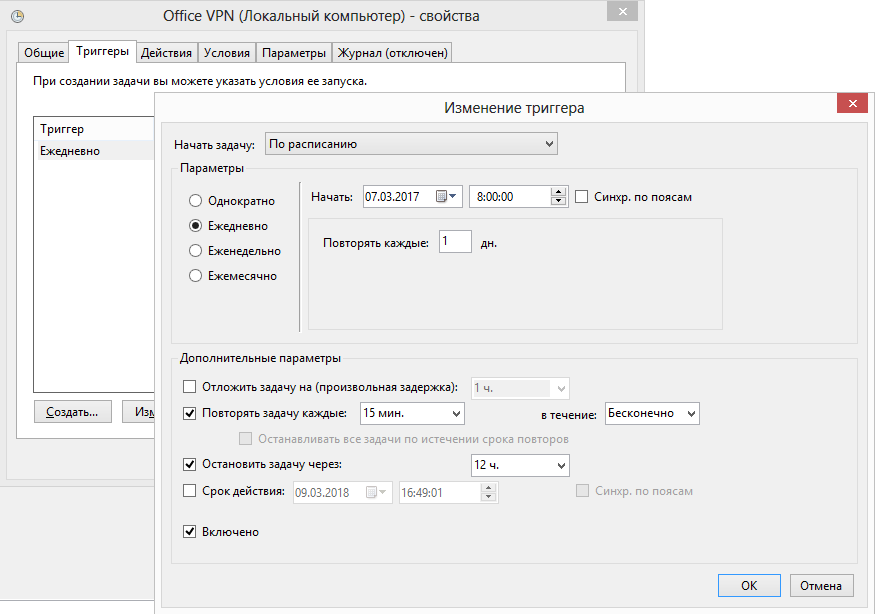
ε) Στην καρτέλα Δράση, κάντε κλικ στην επιλογή Δημιουργία\u003e Αναζήτηση\u003e Επιλέξτε το αρχείο με την επέκταση "Bat" που δημιουργήσατε στην παράγραφο A). ΕΝΤΑΞΕΙ.
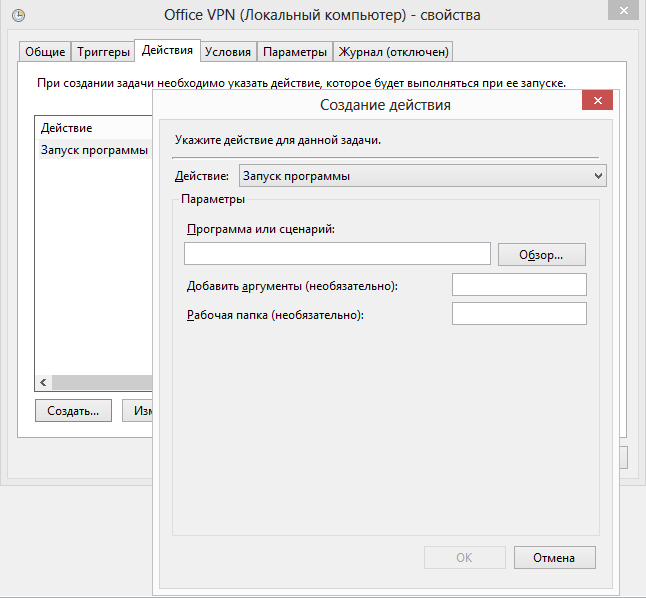
ζ) Οι υπόλοιπες ρυθμίσεις του προγραμματιστή μπορούν να κάνουν στην επιλογή σας.
Εάν δεν μπορείτε να πάτε στην περιοχή ή online υπηρεσίαΘέλετε να είστε ανώνυμοι στο διαδίκτυο, να προστατεύσετε τα δεδομένα σας ή να παρακάμψετε τους περιφερειακούς περιορισμούς, το οποίο είναι πολύ σημαντικό ΠρόσφαταΣτη συνέχεια, θα βοηθήσετε τη σύνδεση VPN. Η ρύθμιση ενός VPN σε ένα δρομολογητή WiFi είναι ο ευκολότερος τρόπος για να αποκρύψετε το IP στο δίκτυο.
VPN. - Πρόκειται για ένα εικονικό ιδιωτικό δίκτυο. Σύνδεση με VPN Η κυκλοφορία σας είναι κρυπτογραφημένη, επεξεργασία από διακομιστές εταιρειών και αποστέλλονται πίσω. Συχνά η εταιρεία προσφέρει να επιλέξει από αρκετούς διακομιστές που βρίσκονται σε διαφορετικά σημεία του κόσμου, χάρη σε αυτό μπορείτε να αλλάξετε την περιφερειακή τοποθεσία του υπολογιστή σας στο δίκτυο.
Αν δεν μπορείτε να πάτε Προέλευση., απαγορεύεται Β. ΑτμόςΔεν μπορείτε να κατεβάσετε την εφαρμογή από Google Play. , δεν συνδέεται με Playstation τώρα.ή θέλετε να επωφεληθείτε Paypal Τότε πρέπει να χρησιμοποιήσετε VPN Server..
Όλοι μας καταλαβαίνουμε Ελεύθερο τυρί Αυτό συμβαίνει μόνο σε μια ποντικοπαγίδα. Πόσο χαρούμενος έγραψα όλη την κυκλοφορία περνάει VPN Server., τόσο ασφάλεια στην πρώτη θέση! Διαφορετικός Δωρεάν επιλογή, Εγγύηση πληρωμένων υπηρεσιών: ασφάλεια, ταχύτητα, υποστήριξη και Απλή ρύθμιση Χωρίς χορό με ένα ταμπούρ.
Πώς να ρυθμίσετε τη σύνδεση VPN
Ρύθμιση μιας πιστολικής επιλογής Θα γράψω στο παράδειγμα της υπηρεσίας Altvpn, καθώς το χρησιμοποιώ προσωπικά, υπάρχει μια δοκιμαστική περίοδος και προσωπικά μου άρεσε υποστήριξη. Όταν δεν μπορούσα να ενεργοποιήσω τη δοκιμαστική περίοδο, έγραψα υποστήριξη και έλαβα γρήγορα έναν κωδικό ενεργοποίησης.
Οφέλη Αμειβόμενη υπηρεσία VPN.
- Ασφάλεια
- Ταχύτητα
- Υποστήριξη
- Γρήγορη ρύθμιση
Και έτσι οδήγησε!
Στην ιστοσελίδα της AltvPN (βρείτε στη μηχανή αναζήτησης, καθώς αυτή δεν είναι μια διαφήμιση ή χρησιμοποιήστε άλλη υπηρεσία) Επιλέξτε τη δοκιμαστική έκδοση, εισάγετε μηνύματα ηλεκτρονικού ταχυδρομείου. Πρέπει να εισάγετε τον κωδικό ενεργοποίησης σε εσάς στο ταχυδρομείο, το οποίο πρέπει να εισαχθεί στο "Σύνδεση σε Προσωπική περιοχή" Ή να επιλέξετε αμέσως ένα πληρωμένο ποσοστό.
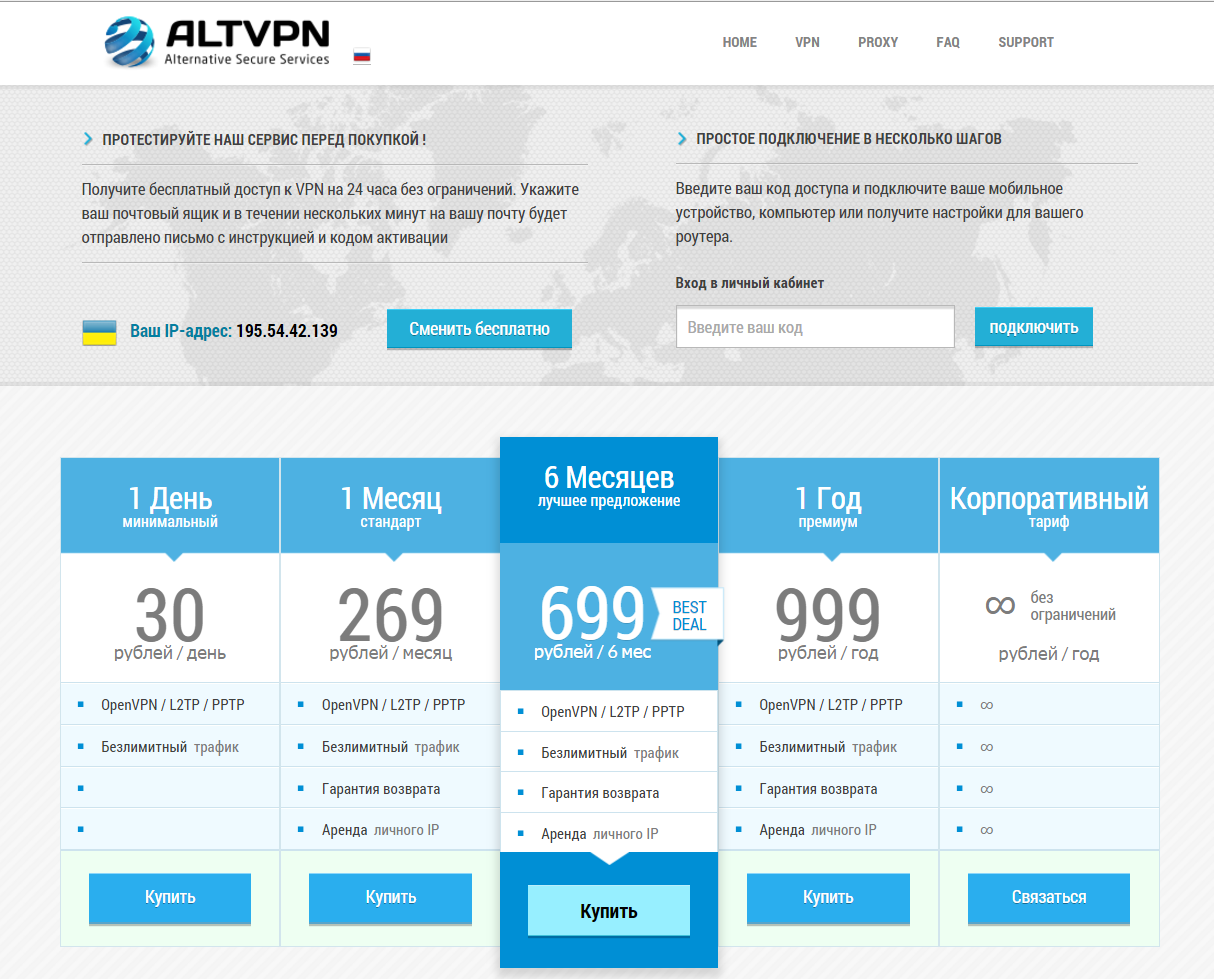
Μετά την εγγραφή στον προσωπικό σας λογαριασμό, θα δείτε ένα παράθυρο με μια επιλογή των ρυθμίσεων για λειτουργικό σύστημα Από την οποία θα χρησιμοποιήσετε VPN, υπάρχουν ακόμα ρυθμίσεις και για το δρομολογητή. Από τις ρυθμίσεις θα λάβετε μια λίστα σύνδεσης, κωδικού πρόσβασης και διακομιστή.
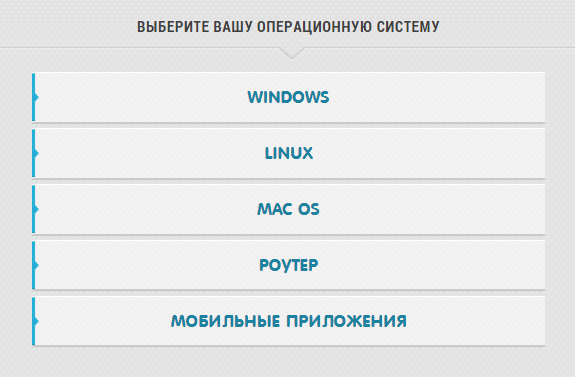
Για παράδειγμα, χρησιμοποιώ ένα κοινό μοντέλο του δρομολογητή TP-LINK (TL-WR841ND). Πηγαίνουμε στον πίνακα διαχειριστή του δρομολογητή σας και εισάγετε το πρόγραμμα περιήγησης IP του δρομολογητή στη γραμμή διευθύνσεων (συνήθως 192.168.0.1).
Σύνδεση (προεπιλογή)
- Σύνδεση: διαχειριστής;
- Κωδικός πρόσβασης: διαχειριστής.
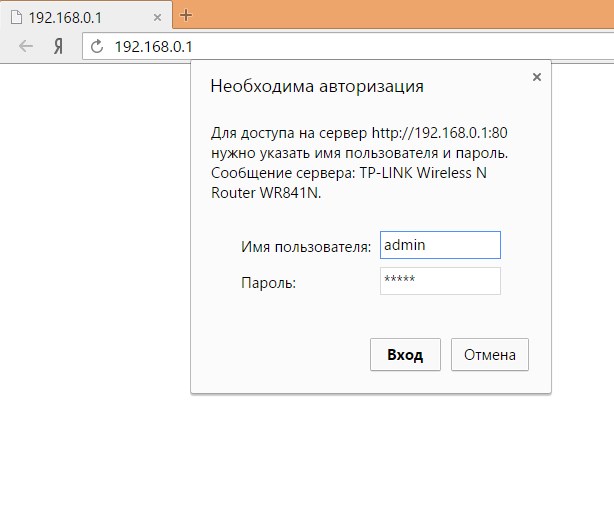
Εάν δεν λειτούργησε, πληροφορίες, πληροφορίες σχετικά με την είσοδο Πίνακας Διαχειριστή Μπορείτε να βρείτε Πίσω πλευρά Δρομολογητής.

Βρίσκουμε την καρτέλα Καθαρά-> ΩΧΡΟΣ. -> Τύπος σύνδεσης WAN -\u003e Επιλέξτε PPTP / PPTP. και εισάγετε τα ληφθέντα δεδομένα.
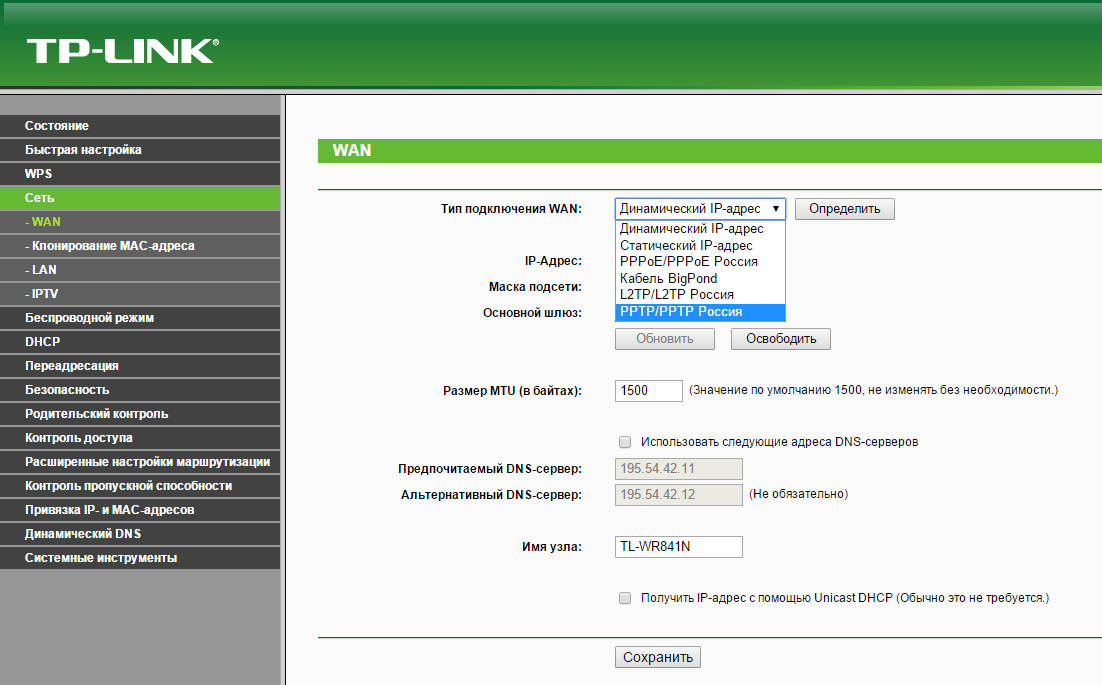
![]()
Αυτό είναι όλο! εμείς Διαμορφωμένο VPN στο δρομολογητήΤώρα η διεύθυνση IP σας είναι κρυμμένη, οι κυρώσεις αφαιρούνται, είναι διαθέσιμες απρόσιτες υπηρεσίες.
Ρυθμίστε το διακομιστή VPN στο δρομολογητή θα επιτρέψει άμεσα τη σύνδεση Απομακρυσμένος υπολογιστής ή smartphone στο σπίτι σας ή σε τοπικό δίκτυο εργασίας - Ταχυδρομικός διακομιστής, εκτυπωτή, βάσεις δεδομένων κ.λπ. Σήμερα θα αναλύσουμε λεπτομερώς τον τρόπο διαμόρφωσης της σύνδεσης μέσω του διακομιστή VPN δωρεάν στο συνηθισμένο δρομολογητή στο παράδειγμα του μοντέλου ASUS, καθώς και για να συνδεθείτε σε αυτό από υπολογιστή ή τηλέφωνο.
Δωρεάν διακομιστή VPN στο δρομολογητή
Όταν ολοκληρωθούν οι ρυθμίσεις DDNS, μεταβείτε στην ενότητα "Server VPN". Εδώ βάζουμε τσιμπούρια στη θέση "Ναι" στο "Ενεργοποίηση διακομιστή PPTP" και "Υποστήριξη δικτύου (Samba)". Στη συνέχεια, έρχονται με τη σύνδεση και τον κωδικό πρόσβασης για το οποίο θα συνδεθούμε στο τοπικό δίκτυο μέσω VPN - πρέπει να εισαχθούν στα κατάλληλα πεδία κειμένου και να κάνετε κλικ στο "+". Αυτά τα ονόματα και ο κωδικός πρόσβασης θα συνεχίσουν να χρησιμοποιούνται για τη σύνδεση των πελατών στον διακομιστή VPN. Κάντε κλικ στην επιλογή "Εφαρμογή".
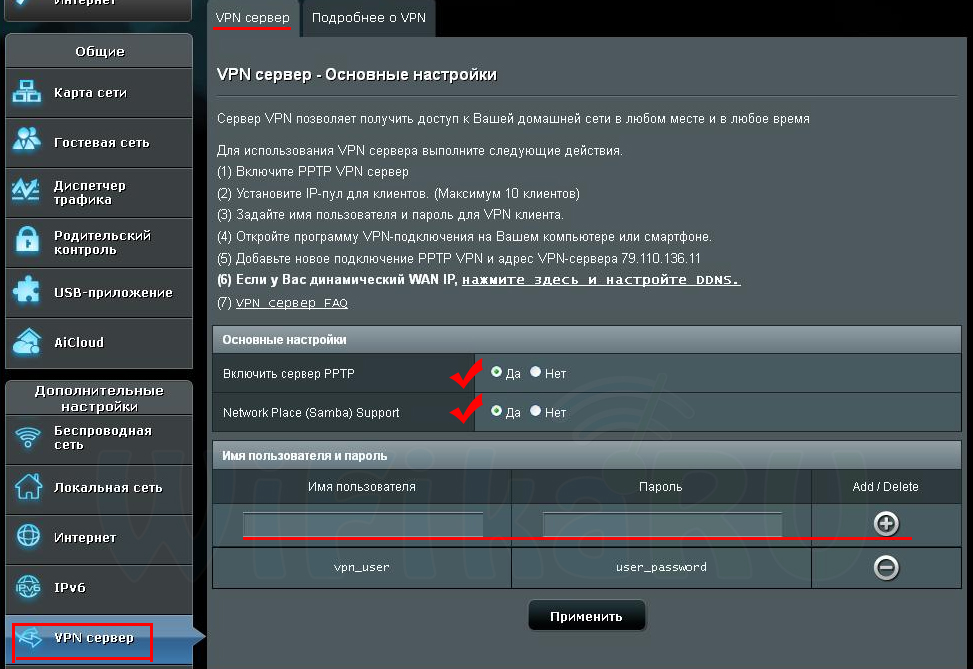
Υποστήριξη εκπομπής - "Και οι δύο"
Έλεγχος ταυτότητας - "Auto"
Κρυπτογράφηση MPPE - "MPPE-128" και "MPPE-40"
Συνδεθείτε στο διακομιστή DNS αυτόματα - "Ναι"
Συνδεθείτε στο διακομιστή WINS αυτόματα - "Ναι"
Η διεύθυνση IP του πελάτη είναι προεπιλογή.
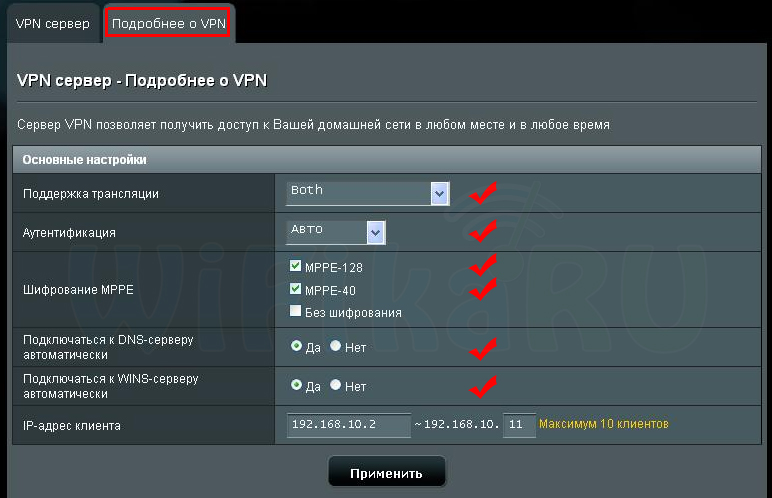
Κρατήστε τη διαμόρφωση με το κουμπί "Εφαρμογή". Αυτό είναι όλο - Ρύθμιση VPN Ο διακομιστής στο δρομολογητή ολοκληρώθηκε, μπορείτε να μεταβείτε στη σύνδεση στον υπολογιστή.
Ρύθμιση ενός πελάτη VPN σε έναν υπολογιστή
Ενεργοποιήστε έναν υπολογιστή που δεν εισάγει το τοπικό μας δίκτυο και δεν είναι συνδεδεμένο με το δρομολογητή στο οποίο διαμορφώσαμε δωρεάν τον διακομιστή VPN δωρεάν. Στα παράθυρα 7 και άνω, υπάρχει ήδη ενσωματωμένο Πρόγραμμα VPN Πελάτης, οπότε δεν χρειάζεται να εγκατασταθεί επιπλέον. Ανοίξτε το Κέντρο Διαχείρισης Δικτύου (Έναρξη\u003e Πίνακας Ελέγχου\u003e Δίκτυο και Διαδίκτυο\u003e Κέντρο και Κοινή χρήση δικτύου) και κάντε κλικ στο σύνδεσμο "Ρύθμιση νέας σύνδεσης ή δικτύου"
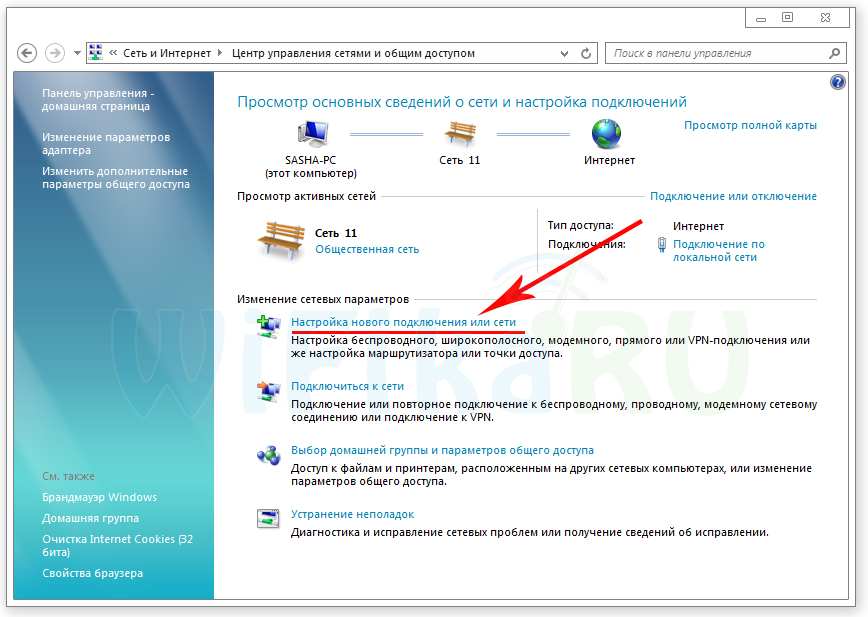
Σε ένα νέο παράθυρο, επιλέξτε "Σύνδεση με το σταθμό εργασίας\u003e Επόμενο". Ένα άλλο παράθυρο θα ανοίξει όπου επιλέγετε "Χρησιμοποιήστε το στοιχείο σύνδεσης στο Internet (VPN)".
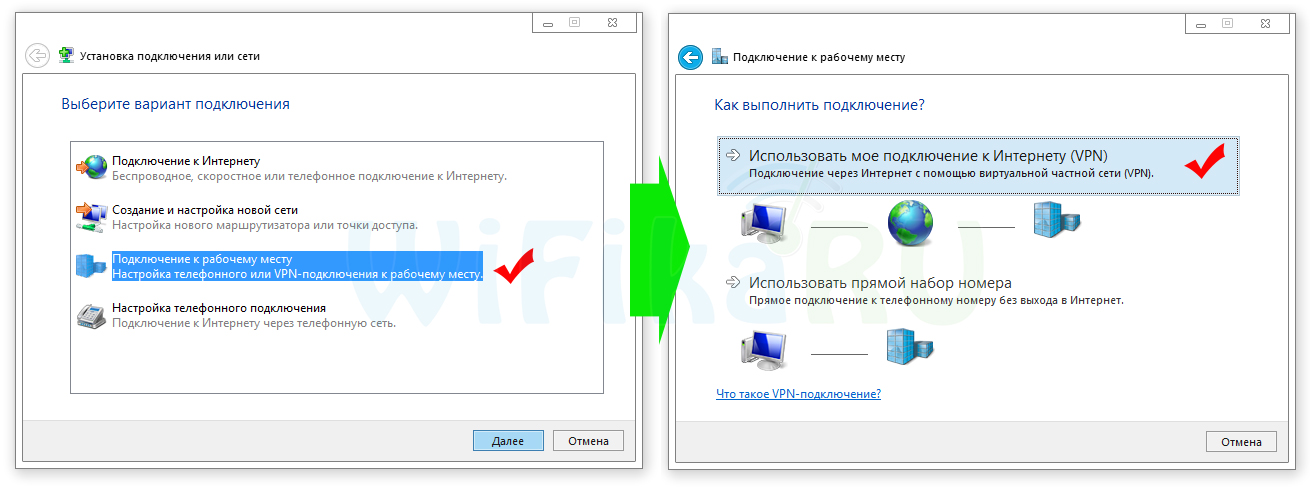
Στα επόμενα δύο βήματα, θα πρέπει να εισαγάγουμε τα δεδομένα που έχουν εγγραφεί στο δρομολογητή:
- Διεύθυνση DDNS
- Σύνδεση και κωδικός πρόσβασης για σύνδεση
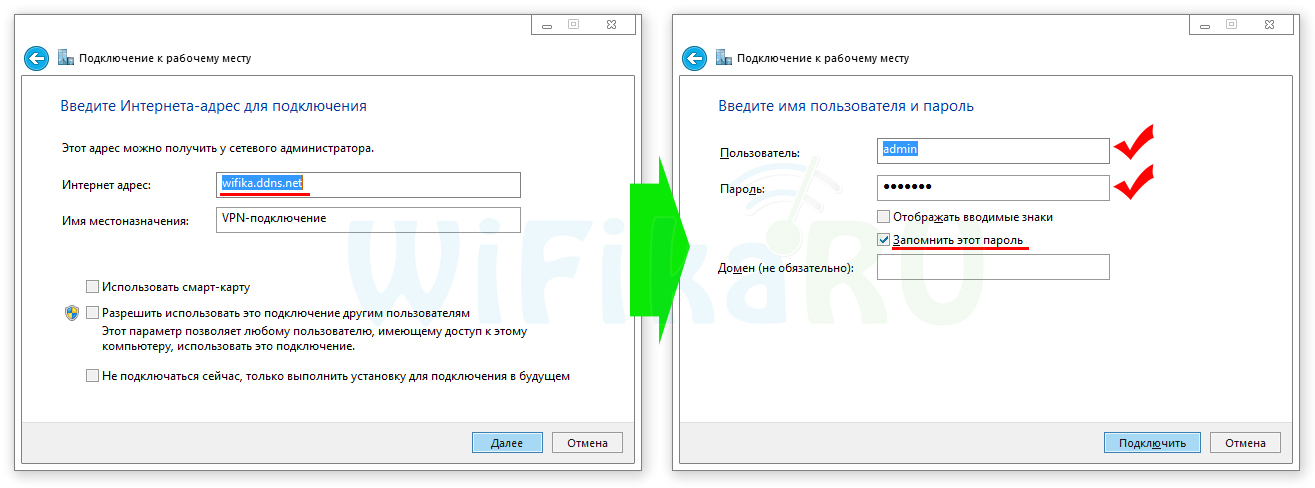
Μετά από αυτό, κάντε κλικ στο "Connect". Εάν έχουν εισαχθεί σωστά όλα τα δεδομένα, ο υπολογιστής θα λάβει πρόσβαση στους τοπικούς πόρους δικτύου μέσω ενός διακομιστή VPN.
Σύνδεση VPN - Πελάτης στο τηλέφωνο
Εάν εργάζεστε στην εταιρεία, μπορεί να χρειαστεί να χρησιμοποιήσετε Εταιρικό ταχυδρομείο. Να έχει ένα γρήγορο και Μόνιμη πρόσβαση Θα διαμορφώσουμε τη σύνδεση VPN από το τηλέφωνο - επίσης μέσω του ενσωματωμένου πελάτη VPN στο iPhone. Πηγαίνουμε σε "Ρυθμίσεις\u003e Βασικά\u003e VPN"
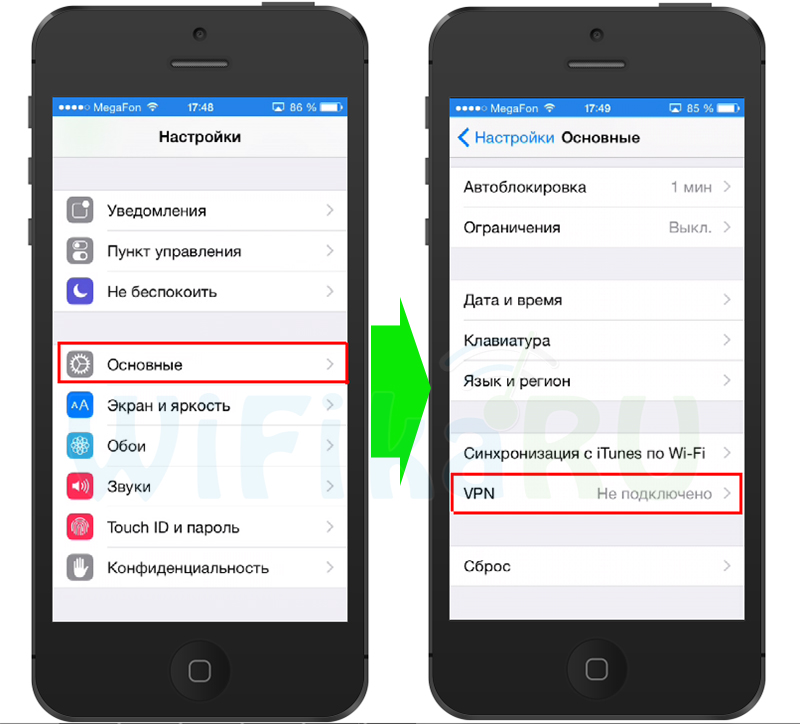
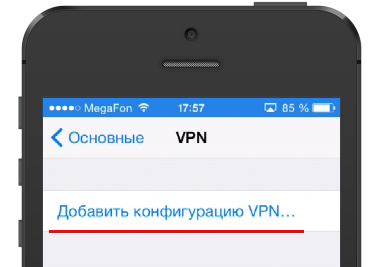
Στην επόμενη σελίδα αλλάζουμε στην καρτέλα "PPPT" και εισάγετε τα ακόλουθα δεδομένα:
Στο πεδίο "Περιγραφή", μπαίνουμε στο ddns.net
"Server" - Το εγγεγραμμένο στο όνομα τομέα του NO-IP
"Σύνδεση" και "Κωδικός πρόσβασης" - δεδομένα για πρόσβαση στο διακομιστή VPN, καθορίσαμε στο δρομολογητή
"Κρυπτογράφηση" - Επιλέξτε "Auto"
"Για όλα τα δεδομένα" - περιλαμβάνονται
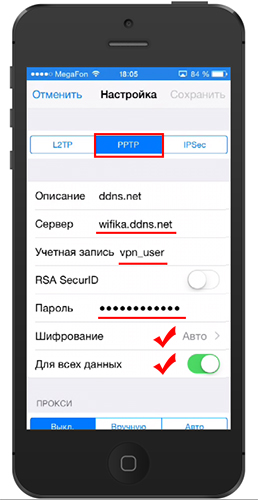
Μετά από αυτό, επιστρέφουμε στο κύριο μενού των ρυθμίσεων. Κάτω από το στοιχείο " κυτταρικόςΘα εμφανιστεί ένας νέος διακόπτης "VPN". Για να ενεργοποιήσετε τη σύνδεση, μεταφράζουμε το ρυθμιστικό στην ενεργό θέση.